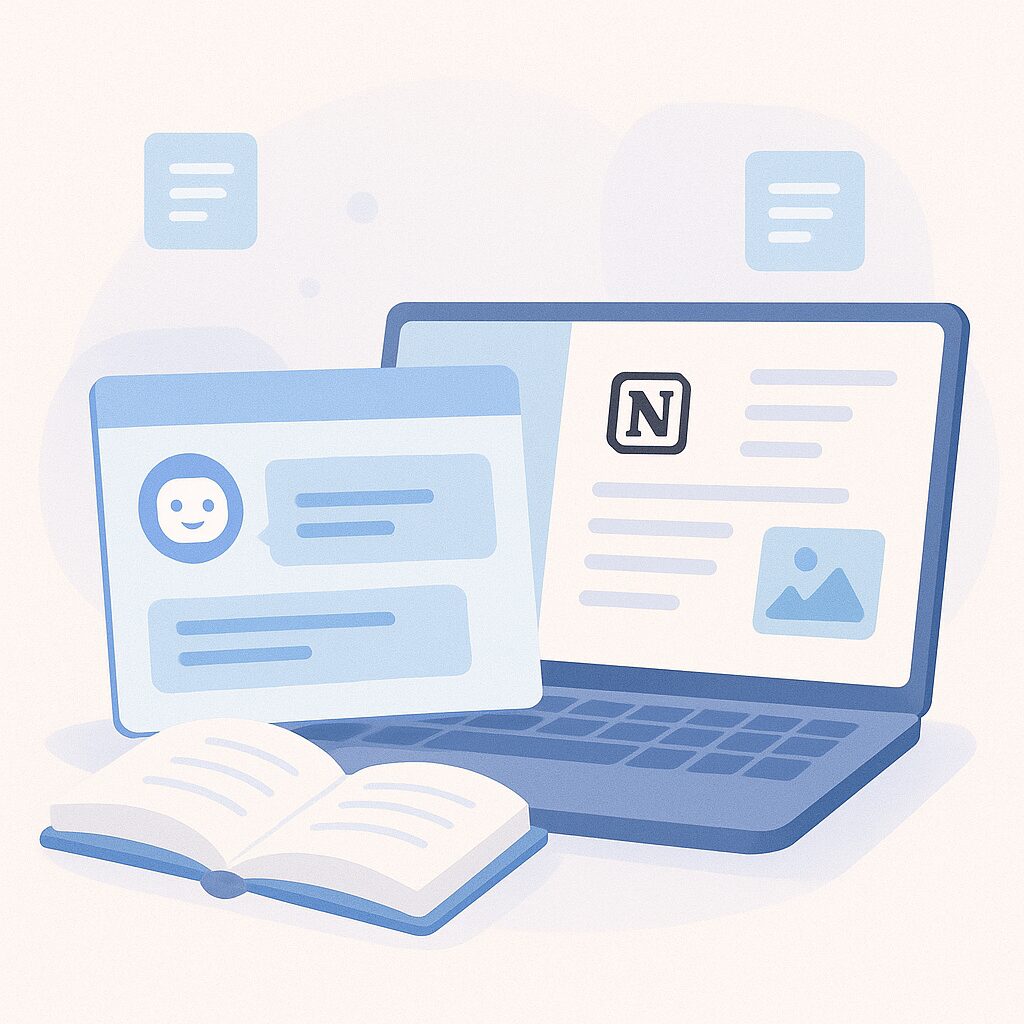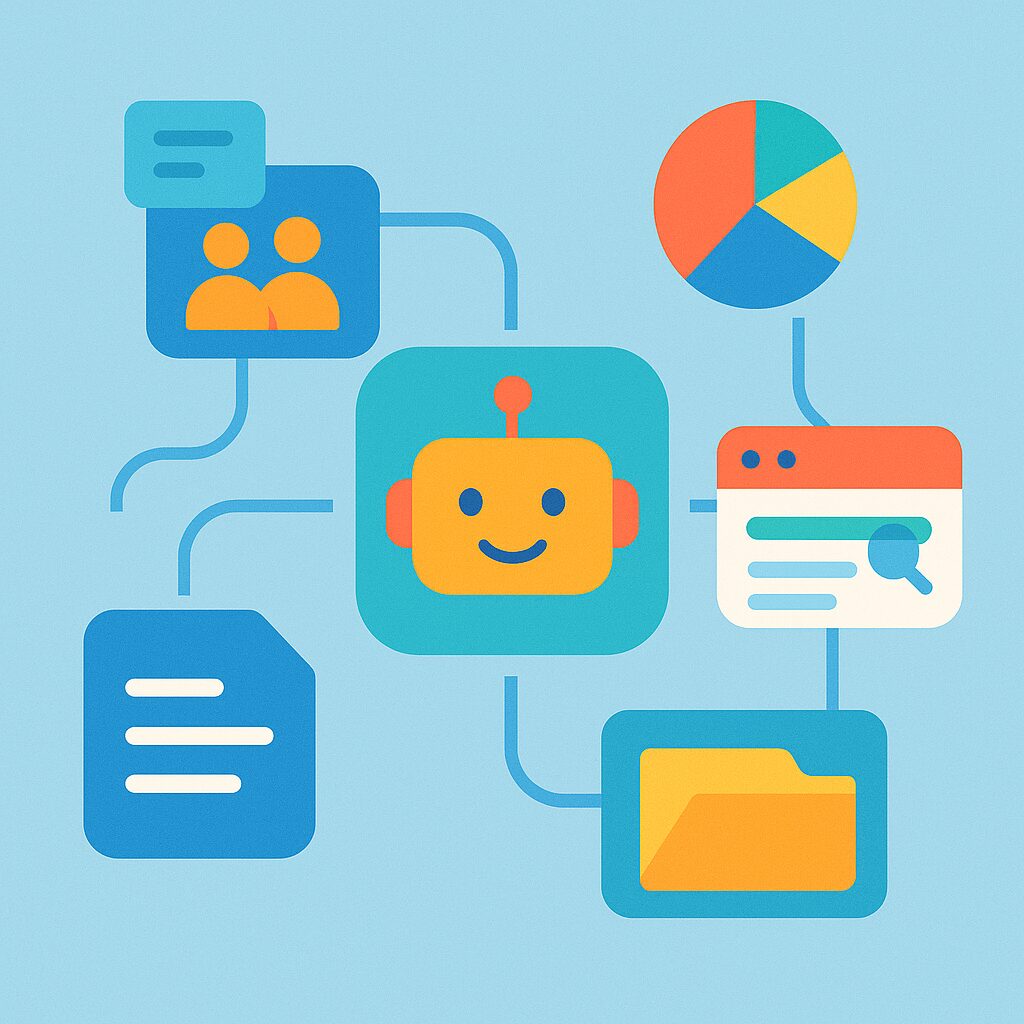ChatGPTとBing Image Creatorの組み合わせ活用術|初心者向けにやさしく解説

はじめに|言葉と画像、両方そろえば最強!
「ブログのアイキャッチを作りたいけど、デザインセンスに自信がない…」 「SNSで目を引く投稿をしたいけど、画像素材が足りない…」
そんな悩みを持つ初心者の方にぴったりなのが、ChatGPTとBing Image Creatorの組み合わせ活用術です。
実はこの2つを使えば、文章と画像を一緒に作れるので、コンテンツ制作がとってもスムーズになります。
この記事では、初心者でもわかりやすく、**「ChatGPT 画像生成」や「Bing Image Creator 使い方」**を解説しながら、両者を組み合わせた便利な活用方法をご紹介します。
ChatGPTとは?ざっくりおさらい
ChatGPTは、OpenAIが開発したAIチャットボットで、質問に答えたり、文章を作成したり、アイデアを出したりするのが得意です。
できることの例:
- ブログ記事の構成案を考える
- SNS投稿文を考える
- 商品説明やキャッチコピーを作る
さらに最近では、「画像の説明文(プロンプト)」を作るのにも活躍しています。
Bing Image Creatorとは?
Bing Image Creatorは、Microsoftが提供する画像生成AIツールで、テキスト(プロンプト)を入力するだけで、AIが画像を作ってくれます。
主な特徴:
- 無料で利用可能(Microsoftアカウントが必要)
- 日本語でも英語でもプロンプト入力OK
- クオリティの高い画像が数秒で生成
画像の知識がなくても、**「〇〇のイメージで、〜な雰囲気の画像」**といった指示を入力すればOK。初心者でも安心して使えるのがポイントです。
ChatGPT+Bing Image Creatorでできること
ここからは、実際に2つを組み合わせてどんなことができるのか、具体的に紹介していきます。
1. ブログのアイキャッチ画像を自動で作成
活用例:
- ChatGPTに「初心者向けChatGPT活用法」というテーマで記事構成を作成してもらう
- ChatGPTに「このテーマに合う画像の説明文を英語で作って」と依頼
- できたプロンプトをBing Image Creatorに貼り付けて画像を生成
おすすめポイント:
- 文章も画像もAIで時短!
- 統一感のある記事作成ができる
2. SNS投稿用の画像+文章セットを作る
活用例:
- ChatGPTに「春の新作スイーツを紹介するInstagram投稿文を考えて」と依頼
- 投稿文と一緒に「どんな画像が合うか?」も聞く
- 出力されたプロンプトをBing Image Creatorで画像化
効果:
- SNSで目を引く投稿に!
- 文章とビジュアルがセットでラクに準備できる
3. 商品やサービスのイメージビジュアルを作成
活用例:
- ChatGPTに「カフェの新メニュー紹介文とイメージを作って」と依頼
- 提案されたイメージをもとに、Bing Image Creatorでビジュアルを制作
メリット:
- 写真撮影なしでも「伝わる」ビジュアルが作れる
- 商品紹介ページやチラシにも使える!
4. オリジナルキャラクターや背景素材を作る
活用例:
- ChatGPTに「優しい雰囲気の猫キャラクターのデザイン案を出して」とお願い
- 出てきた設定や特徴を英語に変換してプロンプト化
- Bing Image Creatorで生成
アイデア応用:
- YouTubeのアバターや動画背景
- プレゼン資料や個人ブランドのデザイン素材
Bing Image Creatorの使い方(初心者向け)
- Bing Image Creatorにアクセス → https://www.bing.com/images/create
- Microsoftアカウントでログイン(無料)
- 「画像を生成したい内容(プロンプト)」を入力
- 例:”a cozy Japanese cafe in spring, soft lighting, sakura petals”
- 数秒で4枚の画像が自動生成
- 気に入った画像をクリックしてダウンロード!
ポイント:
- 英語で入力するとより精度が高くなる
- ChatGPTに「英語でプロンプトを作って」と依頼するのがおすすめ
ChatGPTで画像用プロンプトを作るコツ
ChatGPTに「画像用のプロンプトを作って」と頼むときのコツをご紹介します。
コツ1:目的を伝える
- 「ブログ用」「SNS用」「イラスト風に」など、用途をはっきり伝えると精度UP
コツ2:雰囲気やスタイルも指定
- 例:「ファンタジー風」「レトロ調」「リアルな写真風」など
コツ3:できたら英語で出してもらう
- Bing Image Creatorは英語プロンプトに強いので、「英語でお願いします」と伝えるとGood!
よくある質問(FAQ)
Q. 日本語プロンプトでも大丈夫? → はい、使えますが、英語の方がクオリティが高くなる傾向があります。
Q. 商用利用はできる? → 画像の利用規約はBing側のガイドラインを確認してください。一般的には商用OKの範囲もありますが要チェックです。
Q. 無料でどこまで使えるの? → 毎日一定回数まで無料。回数が足りなくなった場合は待てば回復します。
まとめ|想像をカタチにする楽しさを味わおう!
ChatGPTとBing Image Creatorを組み合わせれば、「言葉」と「ビジュアル」がワンセットで作れるようになります。
- ブログ記事のアイキャッチ
- SNS投稿のクリエイティブ
- 商品紹介や販促ツール
- オリジナルキャラクターや世界観作り
…など、使い方はあなた次第!
「ChatGPT 画像生成」や「Bing Image Creator 使い方」をマスターすれば、誰でもプロっぽい表現力が手に入ります。
まずは、ちょっとした文章やアイデアから。ChatGPTと一緒に画像を作って、想像をカタチにする楽しさを味わってみてください!